Guida su come montare un Dissipatore CPU sulla scheda madre in completa sicurezza ed in semplici passaggi. Trovi tutti i consigli per un installazione semplice ed in autonomia.
La soddisfazione di assemblare un PC da soli è sempre alta ma a volte possono sorgere dei dubbi sul montaggio dei componenti. In questa guida vi proporremo in semplici e chiari passaggi come montare un dissipatore per la CPU sia per piattaforme INTEL sia per piattaforme AMD; naturalmente poichè ogni dissipatore ha un modo di montaggio differente rispetto a gli altri abbiamo deciso di proporvi come montare dissipatore CPU Stock altresì detto boxed.
I modelli che esistono nel mercato aftermarket solitamente includono istruzioni per il montaggio in maniera e dettagliata e poichè in commercio ve ne sono tantissimi ma allo stesso tempo ve ne sono alcuni che hanno meccanismo di montaggio simile a quelli stock (boxed) abbiamo pensato di proporvi questa e semplice guida che in pochi passaggi vi renderà facile tale operazione. Ogni PC che si rispetti prevede un sistema di raffreddamento per la CPU adeguato affinchè il calore generato durante l’operatività del Processore venga smaltito il più in fretta possibile ed in maniera più efficace. Quindi per mantenere temperature adegute è molto importante eseguire correttamente tale procedura e montare un dissipatore adeguato.
Come montare un dissipatore? A seguire vi illustreremo le procedure per l’installazione suddivise per i due produttori, INTEL ed AMD, che grazie anche all’ausilio di immagine permette una facile interpretazione ed esecuzione. Raccomandiamo sempre prima di mettere mani all’interno del vostro PC o su qualsiasi componente, poichè sensibile alle interferenze di elettricità statica, di premunirvi di braccialetto antistatico; se ne siete sprovvisti potete toccare per scaricare tale elettricità un grosso oggetto metallico come lo potrebbe essere un semplice termosifone che di norma si trova in tutte le case.
| Photo | Title | Price | Buy |
|---|---|---|---|

|
TRIXES Bracciale Antistatico con Cinturino da Polso Elettricità Messa a Terra Fascia ESD Scarica Elettrostatica PC | 6,99 € | Guarda su Amazon |
Come installare dissipatore CPU
Dal nostro punto di vista è assolutamente opportuno per una maggiore facilità montare Processore e dissipatore con la scheda madre fuori dal case, poichè oltre a permettere un più facile ed immediato montaggio dei due componenti permette allo stesso modo di controllare con sicurezza ed attenzione che il tutto avvenga in maniera esatta. Infatti se non siete molto esperti è più facile commettere errori quando volete inserire il tutto con la scheda madre già montata all’inteno del cabinet.
Ecco perchè consigliamo sempre di procedere direttamente sulla scheda madre fuori dal cabinet.
Un’altra considerazione riguarda pasta termica; quando ci accingiamo a montare un nuovo processore ed ad installare il dissipatore che l’azienda ci ha fornito, questo di norma ha la pasta termoconduttiva applicata sulla base. La ragione è per avere tutto già pronto la prima fase di installazione. Se invece è una seconda reinstallazione oppure preferiamo mettere da noi la pasta termoconduttiva può essere necessario pulire la superficie della CPU e del dissipatore e successivamente applicare la pasta termica. A tal proposito vi consigliamo caldamente la nostra guida su Come mettere la pasta termica.
Come montare dissipatore INTEL
Cominciamo ad illustravi come montare dissipatore CPU Intel, in questo caso il dissipatore stock o boxed che Intel fornisce con le proprie CPU. La procedura è davvero semplice e vede, una volta montato il processore e stesa la pasta termica, l’ultima fase prima dello start che ne decreterà il primo boot vero e proprio. A seconda del processore che acquisterete potete trovare varie tipologie di dissiatore ovvero uno più basso ed uno più alto ma la procedura di installazione è la medesima in entrambi i casi.
Prima di procedere all’installazione del dissipatore bisogna prestare attenzione ad un particolare.
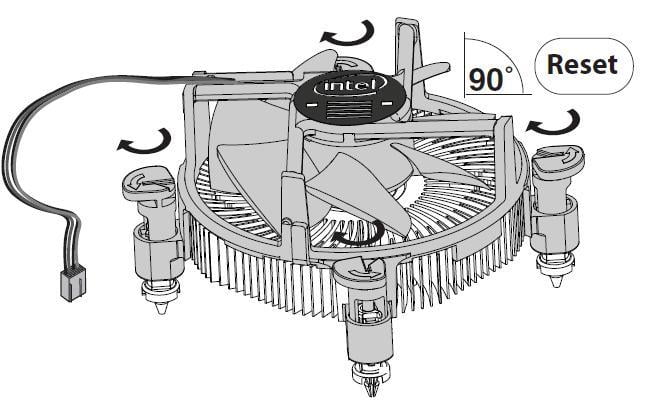
Dobbiamo assicurarci che le frecce presenti sui quattro angoli dei piedini di aggancio sia in posizione reset. Per far questo dobbiamo ruotare, qualora non lo fossero, i perni in senso orario affinchè le frecce presenti sopra siano rivolte verso l’esterno. E’ un operazione importante in quanto garantirà il corretto aggancio ed inserimento sulla scheda madre ed il contatto ottimale tra Processore e dissipatore il modo tale che il calore venga estratto correttamente durante il funzionamento.
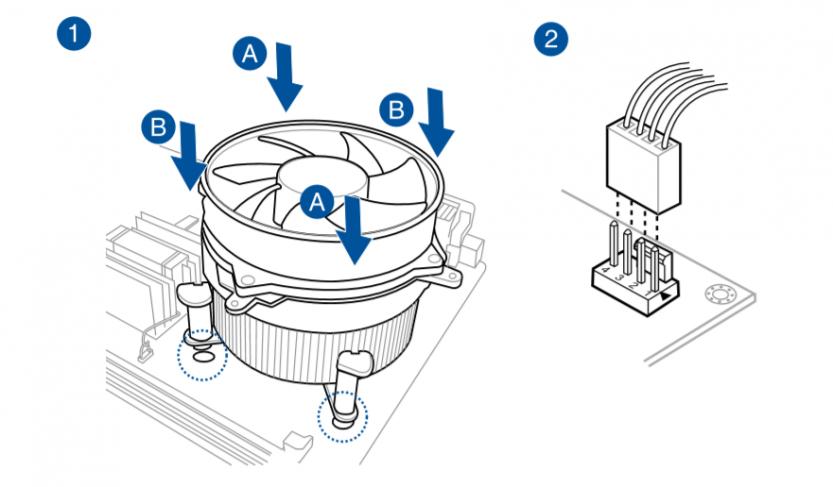
Una volta controllato che i perni siano nella posizione reset si può procedere all’installazione vera e propria del dissipatore. Per fare questo dobbiamo individuare i 4 fori presenti sul PCB della scheda madre, posizionare il dissipatore sulla CPU con delicatezza e procedere ad inserire i perni all’interno dei 4 fori della scheda madre premendoli dall’alto verso il basso.
Per fare questa operazione è consigliabile procedere ad X ossia ad incrociare in diagonale, nella figura 1 sono infatti presenti le due lettere A e B che contraddistungue ciascuna un lato da premere. La procedura per montare dissipatore prevede che prima si procedere per i perni contraddistinti con la lettera A nei due lati opposti e successivamente quelli con la B. Per fare questo è sufficiente spingere ciascun perno verso il basso esercitando una certa forza finchè non si sente un suono di avvenuta chiusura; una sorta di clic che conferma che il perno è entrato perfettamente all’interno del foro e che è in posizione di chiusura.
Inserito il primo perno si procede come da figura con i successivi tre. Assicuriamoci che siano inseriti tutti e quattro bene ovvero che il dissipatore sia ben saldo e non balli affatto. La fase successiva è quella di inserire il cavo a 4pin che collega la ventola del dissipatore alla scheda madre; di norma va inserito dove è presente la serigrafia CPU FAN. Il cavo ovviamente è necessario affinchè la ventola ruoti correttamente e provveda al corretto smaltimento di calore.
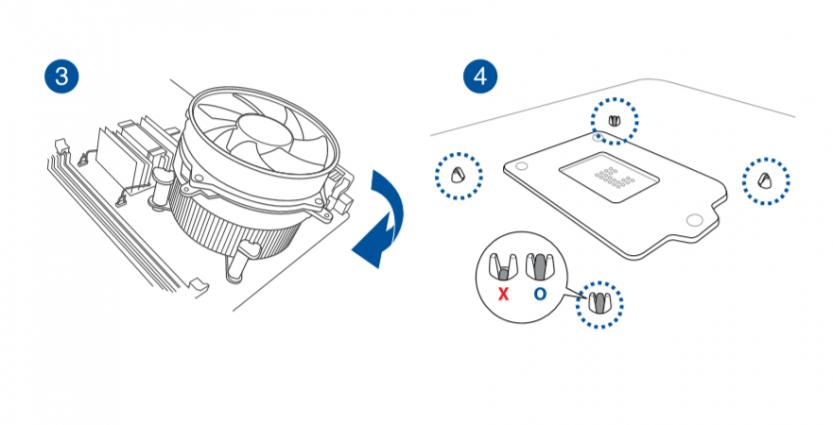
Come abbiamo detto in precedenza nell’introduzione, una volta che il tutto è installato fuori dal case è più facile eseguire un controllo che tutto sia avvenuto in maniera corretta. Avendo a disposizione il blocco Scheda madre, CPU e Dissipatore basta ruotare il tutto, come da figura 3, e mettere sottosopra per eseguire un controllo sui perni.
Il controllo come da figura 4 permette di verificare che tutti e quattro perni sono entrati correttamente ed andati a fine corsa. Se qualora si trovassimo nella situazione errata dobbiamo rivedere la procedura fatta per l’inserimento dei perni all’interno dei fori e controllare se uno o più perni non sono stati inseriti correttamente. E’ molto importante eseguire questo controllo poichè appare ovvio che un non corretto inserimento dei perni può significare che il dissipatore non sia perfettamente inserito e di conseguenza alla prima accensione il processore potrebbe subire dei danni.
| Photo | Title | Price | Buy |
|---|---|---|---|

|
Processore Intel i9-14900K LGA 1700 | 531,68 € | Guarda su Amazon |

|
Processore Intel i9-14900KF LGA 1700 | 510,29 € | Guarda su Amazon |
Come montare dissipatore AMD (Wraith Prism RGB LED)
AMD fornisce alle proprie CPU un tipo di dissipatore più avanzato Wraith Prism RGB LED costitutito in buona parte per rame a vista e di una ventola RGB a LED per i modelli di fascia superiore come i processori AMD Ryzen 7 3700X e Ryzen 7 3800X invece per le CPU di fascia inferiore fornisce in dotazione un dissipatore più semplificato Wraith Stealth che vedremo nel prossimo paragrato. Vediamo di seguito come installare dissipatore AMD Wraith Prism RGB LED:
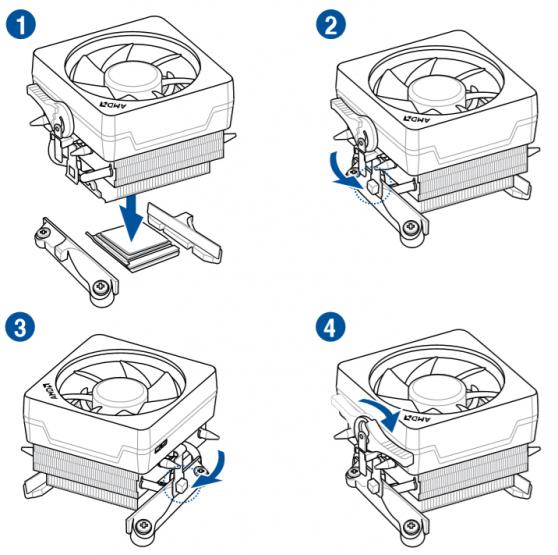
Come da figura 1, una volta che il processore è stato inserito correttamente nel suo socket possiamo procedere all’inserimento del dissipatore che AMD ci ha fornito. Oltre per il materiale di costruzione che nel caso di questo dissipatore è per la maggior parte rame abbiamo anche un sistema di aggancio che si avvale di una leva di bloccaggio. Allineamo il dissipatore sulla CPU e ci assicuriamo che le clip di ritenzione presenti sul dissipatore siano perfettamente allineate alle alette presenti sul telaio del socket della scheda madre.
Posizioniamo il dissipatore sulla CPU e come da figure 2 e 3 controlliamo che le clip di ritenzione siano combacianti con le alette del socket. A questo punto dobbiamo spingere le Clip di aggancio verso il basso in modo tale che entrino nelle alette del telaio del socket; questa operazione va fatta una per volta per ogni lato applicando una certa forza per fare in modo che le alette di ritenzione agganciano perfettamente. Fatto questo, ed assicuratoci che il tutto sia entrato perfettamente, non resta altro che chiudere la leva come da figura 4 in modo tale che il dissipatore sia ben saldo al processore; questa ultima operazione è molto importante affinchè questo non si muove per nessuna ragione sopra la CPU. Non resta altro che collegare il cavo a 4pin della ventola alla scheda madre al connettore CPU FAN ed siamo pronti per il primo start.
Questo dissipatore presente delle particolarità rispetto a gli altri in dotazione alle CPU; come infatti abbiamo detto è dotato di LED RGB per un illuminazione particolare con giochi ed effetti luci controllabile via sotware. Assieme al dissipatore in dotazione nel bundle vi sono due cavi:

Entrambi i cavi servono al controllo dell’illuminazione RGB del dissipatore AMD Wraith Prism LED; il primo è di tipo USB e va collegato da una parte al dissipatore e dall’altra su una porta USB presente sulla scheda madre. Il secondo cavo invece è di tipo a 4 pin RGB ed anche in questo cavo va collegato su una porta RGB a 4 pin presente sulla mainboard.

Ultima nota di questo particolare dissipatore è la presenza di un selettore dove vi sono contrassegnate le lettere L ed H; ovviamente la prima come è intuibile indica la sigla Low mentre la seconda per High. A seconda di dove è posizionato il selettore, possiamo intervenire sul regime di rotazione delle ventola passando da un regime più contenuto e silenzioso ad un regime più elevato che garantisce un raffreddamento più efficace.
Come montare dissipatore AMD (Wraith Stealth)
Se invece avete acquistato una CPU AMD come ad esempio il Ryzen 3 3200G oppure il Ryzen 5 3600 AMD fornisce in dotazione un dissipatore più semplificato chiamato Wraith Stelth dove il sistema di aggancio è diverso rispetto al modello Wraith Prism LED RGB; ovviamente la differenza non è soltanto nel sistema di aggancio ma anche nel materiale usato che nel caso di questo dissipatore è alluminio anziché rame.
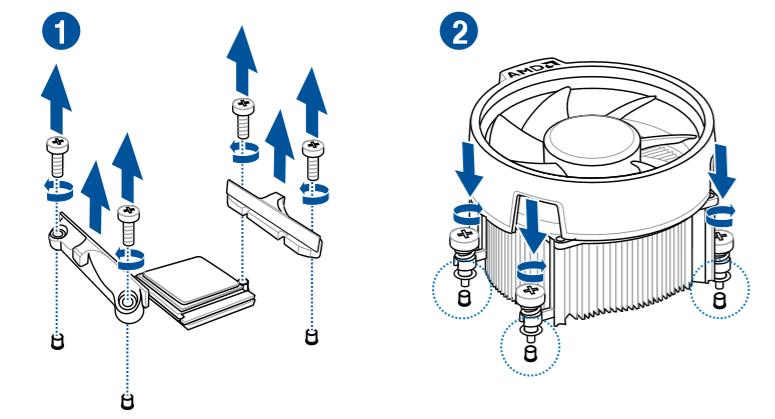
L’installazione del AMD Wraith Stealth è assolutamente facile ed immediata e richiede pochi e semplici accorgimenti. Quello che differisce dall’altro modello che AMD fornisce ai modelli di fascia più alta è sicuramente il sistema di aggancio molto semplificato. Alcune scheda madri hanno già montato il frame (telaio) di aggangio sul socket del processore mentre alcuni produttori non lo preinstanno e lasciano all’utente l’onere di effettuare questa semplice operazione. Se disponiamo di una scheda con il frame preinstallato dobbiamo quindi procedere alla sua rimozione.
Per smontare il telaio attorno al socket non dobbiamo fare altro che svitare come da figura 1 le quattro viti che agganciano i due frame. Procediamo nel farlo, avvalendoci un cacciavite a croce, ruotando le viti in senso anti orario; una volta svitate tutte e quattro le viti correttamente, le due parti del telaio possono essere rimosse con estrema facilità e permettono di passare alla fase successiva che vede l’inserimento del dissipatore sulla CPU.
Il Wraith Stelth come sistema di aggancio prevede l’inserimento di quattro viti con molla esattamente nei quattro fori presenti sulla scheda madre dove vi era stato inserito il frame. Posizionamo il dissipatore sulla CPU e procediamo una alla volta ad avvitare le quattro viti presenti sul dissipatore eseguendo l’operazione anche in questo caso ad X ossia in diagonale prima una e poi l’altra che si trova sul lato opposto. Per avvitare è sufficiente ruotare in senso orario tutte e quattro le viti dapprima di mezzo giro ognuna e successivamente, una volta che ci siamo assicurati che siano entrate perfettamente nei quattro fori, a stringerle in maniera decisa affinchè il tutto sia ben saldo. Solitamente basta un giro o poco più per rendere il tutto ben saldo. Non resta altro che connettere il cavo della ventola CPU alla scheda madre al connettore CPU FAN.
Conclusioni Come montare Dissipatore CPU

In questa guida vi abbiamo illustrato le procedure su come montare dissipatore CPU sia in presenza di quello stock Intel sia in presenza di quello AMD. Qualsiasi sia il vostro dissipatore a disposizione consigliamo sempre di procedere sempre con la scheda madre non ancora inserita all’interno del cabinet. Questo accorgimento oltre a facilitare l’inserimento di CPU e dissipatore permette un maggior controllo sulla buon riuscita di tale operazione che se non eseguita correttamente può portare a danni irreversibili al processore durante il funzionamento poichè il calore generato non è in grado di esser smaltito correttamente.
Fatto questo piccolo accorgimento è veramente importante considerare se si trova dinnanzi ad un primo installamento dove la pasta termoconduttiva è già preinstallata alla base del dissipatore oppure nel caso di installamenti successivi dove occorre prima procedere alla pulizia delle superfici accuratamente e successivamente applicare uno strato di pasta termica. Anche alla prima installazione può essere consigliabile applicare una pasta termica after market migliore rispetto a quella fornita preinstallata sul dissipatore, è una scelta che spetta a coloro che vogliono procedere a tale installazione.
Come ogni installazione una volta eseguite correttamente tutte le procedure del caso, a seconda se ci troviamo di fronte un dissipatore boxato Intel oppure un dissipatore boxato AMD (Wraith Stealth oppure Wraith Prism RGB LED), non resta altro che connettore il cavo a 4pin della ventola al connettore presente sulla scheda madre contrassegnato con CPU FAN. Indubbiamente un dissipatore aftermarket di buon livello può essere superiore in termini di efficienza e smaltimento di calore rispetto ad un dissipatore boxed ma anche in questo caso la scelta spetta all’utente. Aggiungiamo infine che il dissipatore AMD Wraith Prims RGB LED è sicuramente superiore rispetto a gli altri modelli boxed ma certamente inferiore rispetto a dei dissipatore ad aria aftermarket di buon livello oppure a dissipatori a liquido AIO ma soprattutto custom.









0 commenti